IT 및 인터넷 지식창고

안녕하세요 ! 창스입니다.
오늘은 여러분들과 함께 "티스토리 네이버 웹마스터 도구 추가하는 방법" 주제로
듀토리얼 방식으로 넘버링 통해 차근차근 알려드리도록 하겠습니다.
<웹마스토 도구 등록이전 사이트 간단체크>
1. 먼저 네이버 검색창에 가셔서, 네이버 웹 마스터라는 Keyword 단어를 검색해주십니다.
그러면 아래와 같이 최상단에 링크와 함께 있습니다.

2. 네이버 웹마스터 도구 사이트를 가시면 먼저
로그인을 먼저 해주셔야 합니다. 로그인을 해야만 해당 기능이 활용가능하기 때문이죠!

3. 네이버 웹 마스터도구에서 로그인까지 완료되었다면, 이제는
사이트 간단히 체크로 넘어갈 예정입니다.


4. 먼저 사이트 검색을 위해서는 사이트 추가란에 해당 웹마스터 추가하려는
본인의 티스토리 주소를 복사해서 가져오셔야 합니다.
거의 날것의 원래 주소를 가져와야되니까 주소뒤 끝에 1~3 또는 포스팅의 숫자를 알려주는 주소를
가져오시면 안됩니다.

5. 자 그럼 사이트 간단체크를 눌러주십니다.
사이트 간단체크에 본인의 티스토리 주소를 눌러주시고 조회를 눌러주시면 됩니다.


6. 조회를 눌러주시면 아래와 같이 연동이 가능한지,
사이트 정상접속여부 사이트 메목, 사이트 설명 등등 웹마스터도구를 활용하기 위해
문제가 없는지 체크를 들어갑니다.
"주의해야할점" : 반드시 티스토리의 어느정보 정보등록 및 사이트 설명등 정보를 꼼꼼히 기입하고
웹마스터도구를 등록해주셔야 만 이상없이 등록이 가능한점 참고 부탁드립니다.

<사이트 간단체크 완료 후 웹마스터 도구 재시작 >
1. 처음에 화면 그대로 연동사이트 목록을 눌러주시고
추가버튼을 눌러주십니다. 추가 버튼이 완료되었다면, 아래와 같이 나올껍니다.

2. 아래에 HTML 태그를 눌러주시고
제가 파란색 바로 드래그한 메타 태그를 복사해주십니다.
본인의 메타 태그를 말이죠!

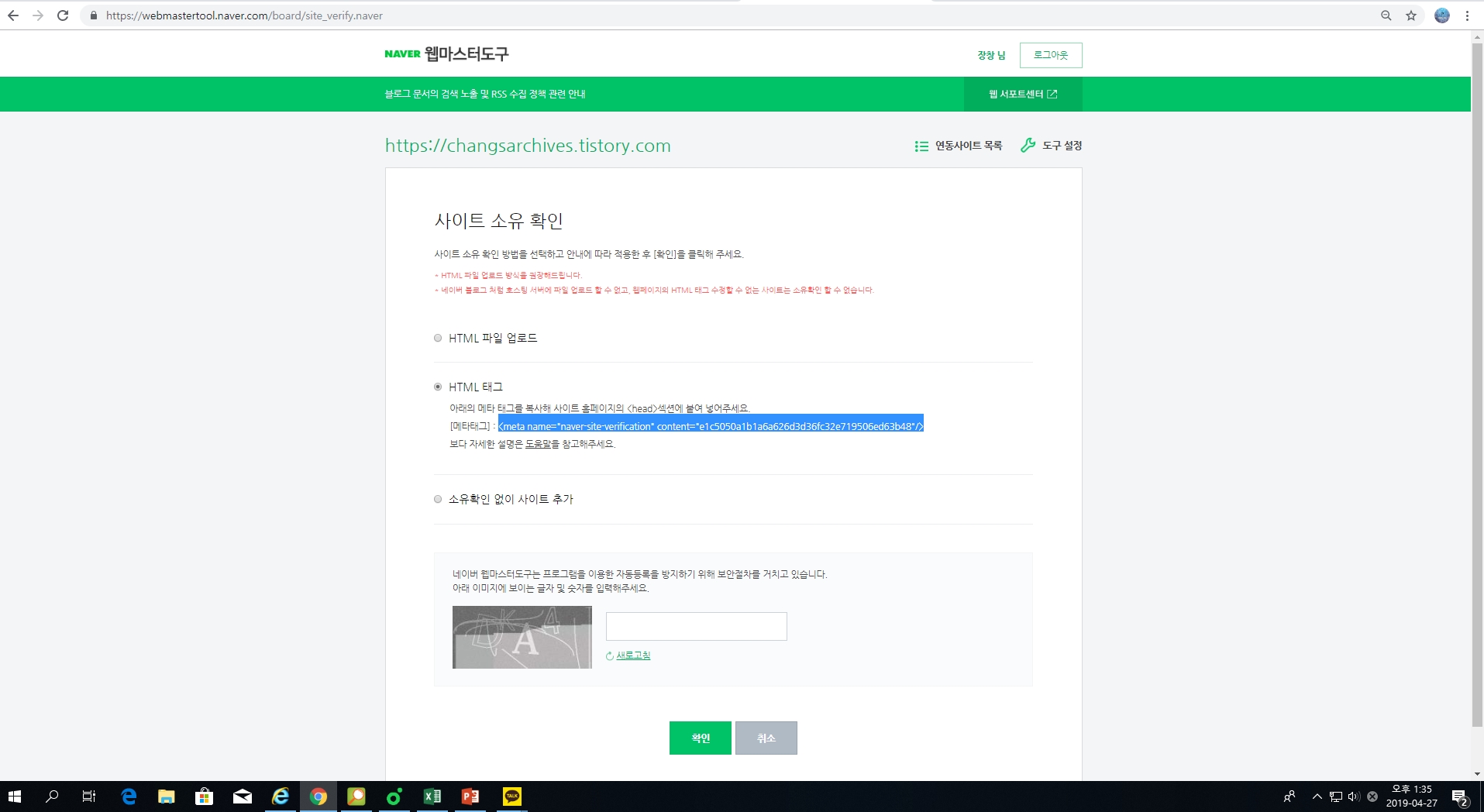
3. 티스토리 관리 페이지 들어가셔서
스킨 편집으로 들어가주세요!

4. 스킨편집으로 제대로 들어가주셨다면,
오른쪽과 같이 본인의 블로그에서 html 편집이 보이실꺼에요 ~! 빨간색으로 보이시죠?
그걸 눌러주시면 아래와 같이 화면이 나올껍니다.

5.
<Head>라고 생긴 아래 부분에다가
네이버에서 복사한 메타태그를 붙여넣어주시고 적용까지 눌러주십니다.
아래 이미지를 통해서 따라 와보세요!
제대로 적용되었다면 초록색버튼에서 하얀색 버튼으로 버튼 모양색깔이 변할걸 알 수 있을꺼에요!


<적용시 버튼 색깔이 초록색 -> 하얀색으로 변동>


6. 네이버 메타태그를 제대록 적용 후
아래에 임시번호 숫자를 누르고 확인 을 누르면 이상없이 적용 되었다면
네이버에서 저의 사이트 소유 확인이 완료되었으면, 사이트는 검색노출은 보장하지않으면
노출영역은 로직에 의해 결정된다고 나옵니다.


아래와 같이, 사이트 추가 정상적으로 되었다면 주소가 등록이됩니다.
잇츠 끝!

'IT 및 인터넷 지식창고' 카테고리의 다른 글
| 휴대폰의 MAC 주소 확인하는 방법 세단계 (0) | 2019.05.12 |
|---|---|
| 카카오톡 모바일 메시지 삭제 하는방법! (0) | 2019.05.11 |
| 윈도우 10 마우스 감도 및 속도 조절 설정하는 방법 (0) | 2019.05.03 |
| 티스토리 카테고리 다양하게 설정하는 방법 ! (0) | 2019.04.30 |
| 2019 개편후 티스토리 임시저장 불러오기 방법 (0) | 2019.04.28 |